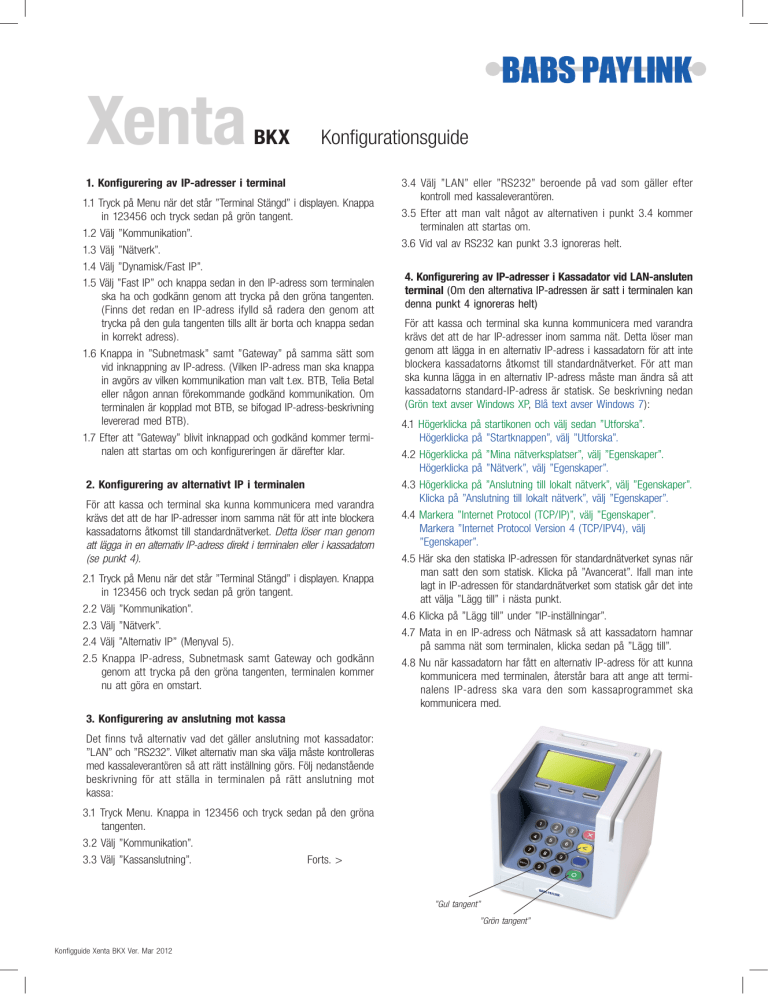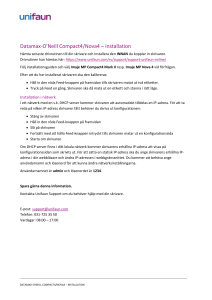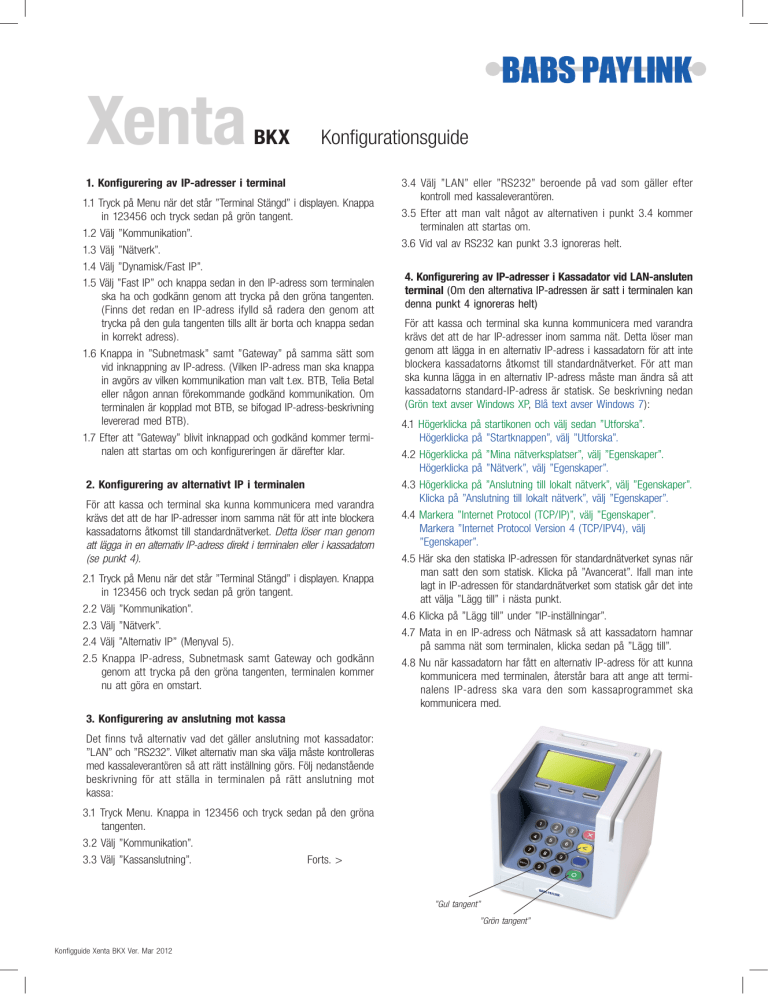
Xenta
BKX
Konfigurationsguide
1. Konfigurering av IP-adresser i terminal
1.1 Tryck på Menu när det står ”Terminal Stängd” i displayen. Knappa
in 123456 och tryck sedan på grön tangent.
1.2 Välj ”Kommunikation”.
1.3 Välj ”Nätverk”.
1.4 Välj ”Dynamisk/Fast IP”.
1.5 Välj ”Fast IP” och knappa sedan in den IP-adress som terminalen
ska ha och godkänn genom att trycka på den gröna tangenten.
(Finns det redan en IP-adress ifylld så radera den genom att
trycka på den gula tangenten tills allt är borta och knappa sedan
in korrekt adress).
1.6 Knappa in ”Subnetmask” samt ”Gateway” på samma sätt som
vid inknappning av IP-adress. (Vilken IP-adress man ska knappa
in avgörs av vilken kommunikation man valt t.ex. BTB, Telia Betal
eller någon annan förekommande godkänd kommunikation. Om
terminalen är kopplad mot BTB, se bifogad IP-adress-beskrivning
levererad med BTB).
1.7 Efter att ”Gateway” blivit inknappad och godkänd kommer terminalen att startas om och konfigureringen är därefter klar.
2. Konfigurering av alternativt IP i terminalen
För att kassa och terminal ska kunna kommunicera med varandra
krävs det att de har IP-adresser inom samma nät för att inte blockera
kassadatorns åtkomst till standardnätverket. Detta löser man genom
att lägga in en alternativ IP-adress direkt i terminalen eller i kassadatorn
(se punkt 4).
2.1 Tryck på Menu när det står ”Terminal Stängd” i displayen. Knappa
in 123456 och tryck sedan på grön tangent.
2.2 Välj ”Kommunikation”.
2.3 Välj ”Nätverk”.
2.4 Välj ”Alternativ IP” (Menyval 5).
2.5 Knappa IP-adress, Subnetmask samt Gateway och godkänn
genom att trycka på den gröna tangenten, terminalen kommer
nu att göra en omstart.
3.4 Välj ”LAN” eller ”RS232” beroende på vad som gäller efter
kontroll med kassaleverantören.
3.5 Efter att man valt något av alternativen i punkt 3.4 kommer
terminalen att startas om.
3.6 Vid val av RS232 kan punkt 3.3 ignoreras helt.
4. Konfigurering av IP-adresser i Kassadator vid LAN-ansluten
terminal (Om den alternativa IP-adressen är satt i terminalen kan
denna punkt 4 ignoreras helt)
För att kassa och terminal ska kunna kommunicera med varandra
krävs det att de har IP-adresser inom samma nät. Detta löser man
genom att lägga in en alternativ IP-adress i kassadatorn för att inte
blockera kassadatorns åtkomst till standardnätverket. För att man
ska kunna lägga in en alternativ IP-adress måste man ändra så att
kassadatorns standard-IP-adress är statisk. Se beskrivning nedan
(Grön text avser Windows XP, Blå text avser Windows 7):
4.1 Högerklicka på startikonen och välj sedan ”Utforska”.
Högerklicka på ”Startknappen”, välj ”Utforska”.
4.2 Högerklicka på ”Mina nätverksplatser”, välj ”Egenskaper”.
Högerklicka på ”Nätverk”, välj ”Egenskaper”.
4.3 Högerklicka på ”Anslutning till lokalt nätverk”, välj ”Egenskaper”.
Klicka på ”Anslutning till lokalt nätverk”, välj ”Egenskaper”.
4.4 Markera ”Internet Protocol (TCP/IP)”, välj ”Egenskaper”.
Markera ”Internet Protocol Version 4 (TCP/IPV4), välj
”Egenskaper”.
4.5 Här ska den statiska IP-adressen för standardnätverket synas när
man satt den som statisk. Klicka på ”Avancerat”. Ifall man inte
lagt in IP-adressen för standardnätverket som statisk går det inte
att välja ”Lägg till” i nästa punkt.
4.6 Klicka på ”Lägg till” under ”IP-inställningar”.
4.7 Mata in en IP-adress och Nätmask så att kassadatorn hamnar
på samma nät som terminalen, klicka sedan på ”Lägg till”.
4.8 Nu när kassadatorn har fått en alternativ IP-adress för att kunna
kommunicera med terminalen, återstår bara att ange att terminalens IP-adress ska vara den som kassaprogrammet ska
kommunicera med.
3. Konfigurering av anslutning mot kassa
Det finns två alternativ vad det gäller anslutning mot kassadator:
”LAN” och ”RS232”. Vilket alternativ man ska välja måste kontrolleras
med kassaleverantören så att rätt inställning görs. Följ nedanstående
beskrivning för att ställa in terminalen på rätt anslutning mot
kassa:
3.1 Tryck Menu. Knappa in 123456 och tryck sedan på den gröna
tangenten.
3.2 Välj ”Kommunikation”.
3.3 Välj ”Kassanslutning”.
Forts. >
”Gul tangent”
”Grön tangent”
Konfigguide Xenta BKX Ver. Mar 2012